名義コリレーション分析結果を検討
始める前に
分析エディターの[Analysis Results] (分析結果)ビューで、次の手順に従います。
手順
タスクの結果
Graphics (グラフ)ビューでは分析済みカラムに対して生成されたグラフが表示されます。
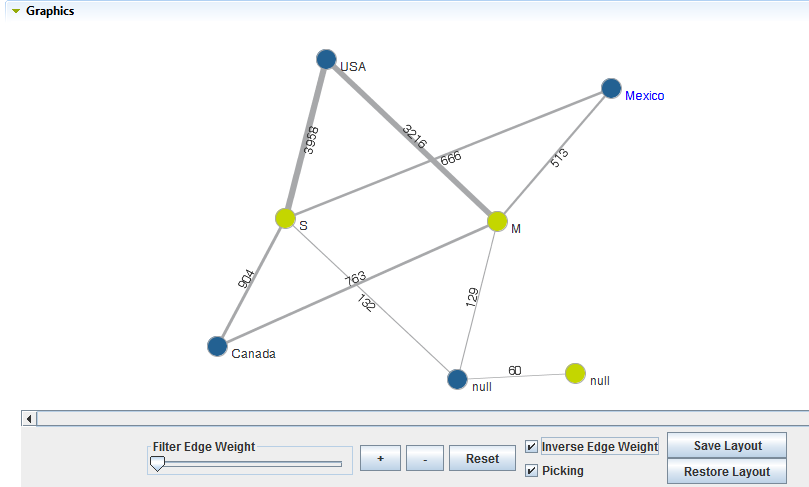
名義コリレーション分析の結果グラフをじっくりと見るには、[Graphics] (グラフ)パネル内のグラフを右クリックし、[Show in full screen] (全画面表示)を選択します。
上の図では、[country] (国)カラムとmarital-statusカラムの各値が特定の色のノードによって表されています。既婚者および未婚者の数とそれらの人々の在住国の関係を調べるために名義コリレーション分析を実行しました。コリレーションは線で表示されており、線が太くなるほど、コリレーションが高いと言えます([Inverse Edge Weight] (線の重みを逆にする)チェックボックスがオンになっている場合)。
|
ボタン |
説明 |
|---|---|
|
[Filter Edge Weight] (線の重みフィルター) |
スライダーを右に移動させると重みの小さい線が除外され、重要な線を見やすくできます。 |
|
プラスとマイナス |
[+]ボタンまたは[-]ボタンをクリックして、図のサイズをそれぞれズームインまたはズームアウトできます。 |
|
[Reset] (リセット) |
クリックすると図が初期状態に戻ります。 |
|
[Inverse Edge Weight] (線の重みを逆にする) |
デフォルトでは、線が太くなるほど、コリレーションが低いと言えます。 このチェックボックスをオンにすることで現在の線の重みを逆にして、コリレーションが高い方の線を太くできます。 |
|
[Picking] (つまむ) |
このチェックボックスをオンにすると、任意のノードをドラッグして図中の好きな場所へ移動させることができるようになります。 |
|
[Save Layout] (レイアウトを保存) |
このボタンをクリックして図のレイアウトを保存します。 |
|
[Restore Layout] (レイアウトを復元) |
このボタンをクリックして図を以前に保存したレイアウトに復元します。 |
[Simple Statistics] (シンプル統計)ビューでは、特定のカテゴリーに含まれる分析レコードの数(行数、重複を除いた一意値の数、重複値の数など)が表示されます。
[Data] (データ)ビューでは、実際に分析されたデータが表示されます。
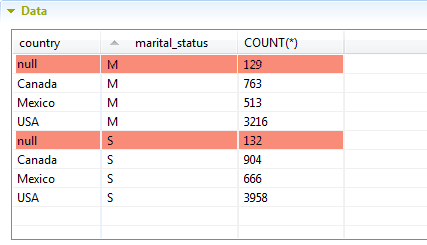
テーブルの任意のカラムヘッダーをクリックすれば、結果テーブルに表示されたデータをソートできます。
